A día de hoy, WhatsApp sigue siendo la aplicación de mensajería líder en el sector de la mensajería instantánea. Y es que tiene más de 1.600 millones de usuarios activos mensuales. Dentro de este servicio, ahora propiedad de Facebook, podemos modificar nuestra foto de perfil, cambiar el nombre y la información sobre nosotros.
Toda esta información sirve para que nuestros contactos sepan quiénes somos e igual al contrario. Y ya que tenemos la posibilidad de cambiar nuestra foto de perfil, también podemos modificar la foto de perfil de nuestros contactos que tengamos agregados. Esto lo vamos a poder hacer aunque nuestros contactos ya tengan una foto de perfil puesta. Y por ello hoy os vamos a explicar cómo podéis cambiar tanto tu foto de perfil como la de un contacto, paso a paso y de forma muy sencilla. Y ya que estamos, también algún truco de privacidad que os puede venir de maravilla.
[nextpage]
Cómo cambiar tu foto de perfil en WhatsApp
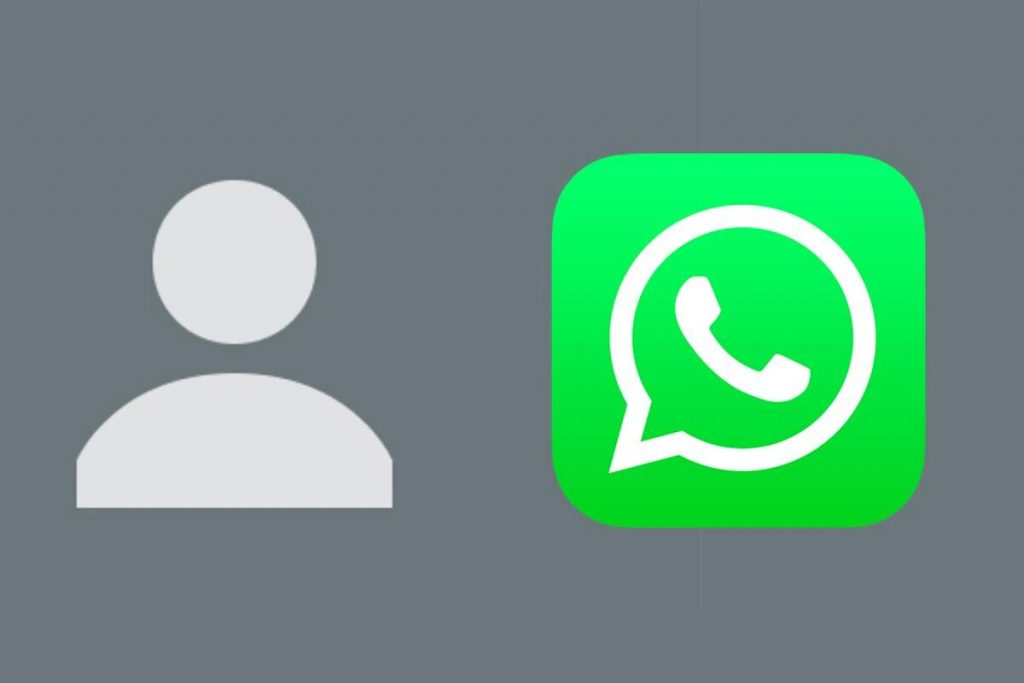
Lo primero que vamos a hacer es explicar cómo cambiar tu foto de perfil de WhatsApp. Es muy sencillo, solo tienes que abrir la aplicación de mensajería, y a continuación pulsar sobre Más opciones > Ajustes.
- Pulsa sobre tu foto de perfil.
- Ahora pulsa en «Galería» que te permitirá elegir una foto existente o «Cámara» para hacerla en el momento.
- Al seleccionar la foto que quieras, pulsa en «Aceptar» para guardar la foto.
- Si ya tienes una foto de perfil para eliminarla solo tienes que pulsar en «Eliminar foto».
[/nextpage]
[nextpage]
Cómo cambiar la foto de perfil de un contacto
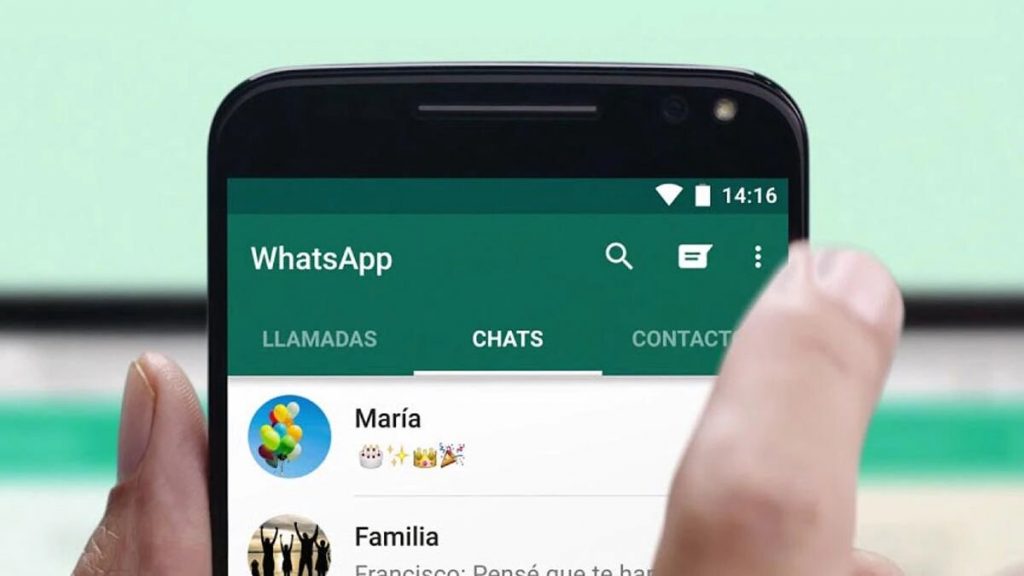
Ahora que ya sabemos cómo podemos cambiar nuestra foto de perfil en WhatsApp, vamos a pasar a explicar cómo podéis hacer lo mismo con la foto de los contactos.
- Primero debes elegir una imagen que quieres para el contacto. Tendrás que seleccionar una foto que esté en formato JPG ya que WhatsApp no admite otro formato de imagen.
- Ahora entra en el directorio del teléfono donde están todas las imágenes de perfil de tus contactos.
- El explorador de ruta varía en función de si la aplicación está instalada en la memoria del teléfono o en una memoria externa, aunque de igual manera vas a abrir la carpeta de WhatsApp/Profile Pictures en Mis archivos o dentro del directorio de la tarjeta de memoria.
- Aquí vas a poder ver las fotos de perfil de todos tus contactos de WhatsApp y es donde tenemos que elegir el contacto al que vamos a cambiar la imagen. Cuando ya lo hayas seleccionado, sólo tienes que sustituir la imagen que tiene por la nueva foto que quieres poner. Es recomendable que renombres la imagen de perfil actual, que la elimines o copies la nueva imagen con el nombre de la original.
Una vez hayas hecho los cambios, vamos a entrar en la pantalla principal de la aplicación para buscar el contacto, pulsa en él y dentro del chat entra en la información del perfil si pulsa sobre la barra superior donde vamos a ver la imagen del contacto, su nombre, los iconos para realizar llamada, enviar adjunto y un menú. Aquí se abrirá la ventana de información de perfil en donde podremos ver la imagen que hayamos elegido nosotros, además de su nombre.
[/nextpage]
[nextpage]
Poner foto de perfil a un contacto que no tiene
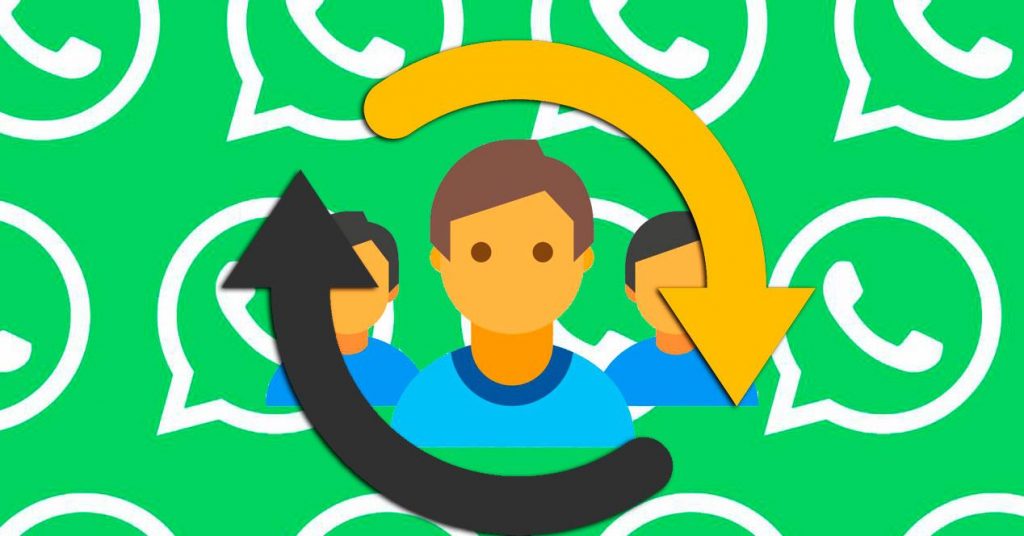
Las fotos de perfil de nuestros contactos nos ayudan a saber distinguir entre cada uno de ellos, aunque a veces puede ocurrir que no tengan foro de perfil. Para ello siempre vamos a poder asignarles una foto de perfil que nosotros queramos.
Para poder hacer esto, lo primero que tenemos que hacer es tener en nuestro dispositivo un explorador de archivos. Algunos fabricantes los incluyen dentro de las aplicaciones preinstaladas, pero si no tienes ninguna, entonces podrás encontrar algunos totalmente gratuitos en las tiendas oficiales de cada plataforma.
[/nextpage]
[nextpage]
Cambia la foto de perfil de WhatsApp de tus contactos

Con la aplicación descargada en el dispositivo, ahora tenemos que elegir la imagen que vamos a seleccionar para ese contacto para así poder reconocerlo rápidamente. Al igual que con la foto nuestra de perfil, tenemos la opción de hacer una foto con la cámara o elegirla desde la galería. Recuerda que el formato debe ser JPG y el nombre de la imagen tiene que ser el número de teléfono de contacto añadiendo el prefijo correspondiente (+34 en España).
Con el cambio de nombre en la foto, vamos a tener que navegar hasta la ubicación a través del explorador de archivos.
- Primero selecciona una imagen.
- Ahora muévela al directorio WhatsApp > Profile Pictures.
- Entra de nuevo en la aplicación y en los contactos pulsa en el botón de menú.
- Aquí selecciona la opción de Actualizar para que aparezca la foto que has seleccionado de tu contacto.
[/nextpage]
[nextpage]
Cuida tu privacidad en WhatsApp

Suficiente tenemos con saber que la información de nuestras cuentas de WhatsApp es prácticamente vulnerable como para permitir que nadie más pueda tener acceso a información nuestra. Ahora que sabes cómo cambiar tu propia foto y la de tus contactos, te vamos a enseñar a cómo ocultarla de todos ellos, o de algunos.
Tienes dos formas de hacerlo, ambas son muy sencillas y la configuración se lleva a cabo en el mismo apartado de los Ajustes de tu aplicación. El problema es que por ahora no puedes seleccionar quien no ve tu foto de perfil, como sucede en las historias de WhatsApp.
Pero hay una cosa que sí puedes hacer, una es a nivel general y la otra más individual. Se trata de ir a los Ajustes de WhatsApp, luego vas a Cuenta y después Privacidad. En este punto verás quien puede ver tu Hora de última vez, Foto del perfil, Info y Estado. Tienes tres opciones. Todos, Mis contactos y Nadie. Esta última es la primera opción que vas a marcas en Foto del perfil. De esta forma, nadie podrá ver tu foto.
Pero también puedes marcar Mis contactos. Así puedes eliminar el nombre del contacto, mantener su conversación, y esta persona no podrá ver tu foto al no figurar en tu lista de contactos, incluso manteniendo su chat intacto.
[/nextpage]

